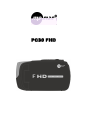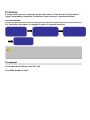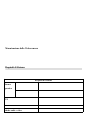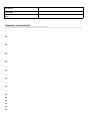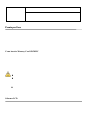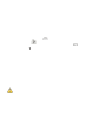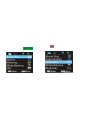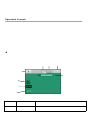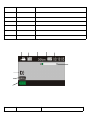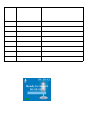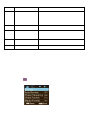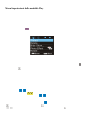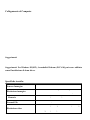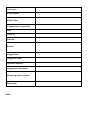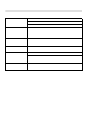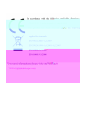PC30 FHD

1
Prefazione
La ringraziamo per aver acquistato questa videocamera. Prima di usare la videocamera
leggere attentamente il manuale d’istruzioni e conservarlo per consultazioni future.
Introduzione
Per l’uso della videocamera si consiglia di seguire le seguenti istruzioni:
Nota: Prima di u tilizzare una memory card nuova o u tilizzata su u n altro a pparecchio si
raccomanda di formattarla dopo aver eseguito il backup su un altro supporto di memoria.
Precauzioni
Precauzioni
Si raccomanda di utilizzare solo SD Card.
Uso della memory card
● Prima di utilizzare una nuova memory card, una vecchia memory card per la prima volta o
siano presenti dati non riconoscibili dalla videocamera e immagini registrate con altre
videocamere, assicurarsi di formattare la memory card;
● Prima di inserire o rimuovere la memory card, scollegare l’alimentazione;
● Dopo l’uso prolungato le prestazioni della memory card potrebbero peggiorare. In tal caso si
di acquistare una nuova memory card;
● Evitare di piegare, far cadere o comprimere la memory card;
● Tenere la memory card lontana da intensi campi elettromagnetici e magnetici, come vicino a
casse acustiche o ricevitori TV;
● Tenere la memory card al riparo da temperature eccessivamente alte o basse;
● Tenere pulita la memory card ed evitare assolutamente il contatto con qualsiasi liquido. In
caso di contatto con un liquido asciugarla prontamente con un panno morbido;
Controllare
l'alimentazione della
videocamera
Inserire e f ormattare la
memory card
Registrare video/
Scattare/ Registrare
audio
Collegare al
computer

2
● Durante l’inutilizzo della memory card conservarla nell’apposita tasca;
● Durante l’uso prolungato la memory card potrebbe surriscaldarsi. E’ assolutamente normale;
● Non utilizzare una memory card precedentemente utilizzata su un altro dispositivo. Formattare
la memory card con la videocamera;
● Non utilizzare una memory card precedentemente formattata su un’altra videocamera o su un
lettore;
● I dati registrati sulla memory card potrebbero venire danneggiati nei seguenti casi:
- Uso improprio della memory card;
- Aver scollegato l’alimentazione o rimosso la memory card durante la registrazione, la
cancellazione (formattazione) o la lettura dei dati;
● Prima di formattare la memory card si raccomanda di eseguire un backup dei dati su altri
support di memoria (CD, hard disk ecc.).
Manutenzione della Videocamera
● Durante l’inutilizzo conservare il dispositivo in un luogo buio e asciutto;
● Utilizzare la custodia protettiva per evitare graffi e abrasioni su lenti e schermo;
● In caso di pulizia delle lenti, soffiare via la polvere, strofinare delicatamente le lenti con un
panno o una salvietta specifica per supporti ottici. Utilizzare solo prodotti specifici per la pulizia
delle lenti. Non usare solventi o prodotti organici;
● Non toccare le lenti con le dita.
Requisiti
Requisiti
di
di
Sistema
Sistema
Per ottenere le migliori prestazioni possibili si raccomanda di utilizzare la videocamera con
apparecchi che rispettino i seguenti requisiti minimi:
Requisiti di Sistema
Sistema
operativo
webcam (PCCAM) Microsoft Windows XP (SP3), Vista, 7, 8
MAC OS 10.8 o superiore;
U-disk (MSDC) Microsoft Windows2000, XP, Vista, 7, 8
MAC OS 10.0 o superiore;
CPU Intel Pentium 1GBHz o superiore; o CPU di medesima
configurazione;
Memoria 1GB o superiore
Scheda audio e video Support DirectX8 o superiore

3
CD driver 4X o superiore
Hard disk Minimo 2 GB di spazio libero
Altri USB 2.0
Funzioni e caratteristiche
Questa videocamera è dotata di varie funzioni e caratteristiche:
VDR Digitale;
Fotocamera Digitale (5 mega-pixel);
Touch Screen 3.0 pollici
Memoria di massa
Memoria di massa (Disco rimovibile);
Videocamera PC (web cam)
Zoom digitale 8X
VDR Digitale;
Fotocamera Digitale (5 mega-pixel);
Touch Screen 3.0 pollici
Memoria di massa
Memoria di massa (Removable disk);
Webcam

4
Zoom Digitale 8X
Aspetto
Aspetto
Custodia Batteria
Cover
Registra
SETUP、MENU、Play
Spia Elaborazione/Carica
Speaker Accensione
Microfono
Foro Cinghietta
Lenti
Lamapada LED

5
Tasti Funzione e Indicatori Luminosi
Tasto Accensione/ Tasto Foto/ Tasto Registra/ Tasto SETUP / Tasto MENU / Tasto Play/ Tasto T
/ Tasto W
Tasto/Spia Funzione
Accensione On/Off
Registra
Avvia/Interrompe Registrazione; Avvia/Interrompe la riproduzione
di File registrati; Avvia/Interrompe registrazione audio;
Avvia/Interrompe la riproduzione di File audio registrati (Modalità
Play);
Foto Scatta una Foto;
SETUP
Accende/Spegne la Lampada Supplementare; accede al Menu
Selezione ed al Menu Impostazioni; conferma la selezione del
Menu (dopo aver selezionato un Menu); Informazioni Immagine
(Modalità Play);
MENU Accedere ed uscire dal menu
Play Accedere ed uscire dalla modalità Play
T
Ingrandimento dello zoom digitale: selezionare il menu (dopo aver
aperto il menu); aumento dell'ingrandimento dell'immagine
(modalità play)
W
Riduzione dello zoom digitale: selezionare il menu (dopo aver
aperto il menu); riduzione dell'ingrandimento dell'immagine
(modalità play); accedere alla modalità Griglia (modalità play);
T、W、Foto
Ingresso Treppiede, HDMI, USB, AV
SD Card

6
Spia
Luce verde, indicatore Elaborazione in corso;
Luce rossa indicatore di caricamento; in modalità spegnimento, si
accende quando il caricabatterie è collegato; si spegne quando la
carica è completata.
Pronta
Pronta
per
per
l'uso
l'uso
Inserire la batteria
Si raccomanda di utilizzare solo batterie ricaricabili AAA da 3.7V al Litio.
Aprire la custodia della batteria, inserire le batterie nello scomparto secondo i poli positivi e
negativi. Richiudere la custodia delle batterie.
Come inserire Memory Card SD/MMC
Inserire una memory card SD nell'apposita fessura facendo attenzione che i connettori metallici
siano rivolti verso l'interno.
Per rimuovere la memory card, premere la memory card SD ed estrarla.
──────────────────────────────────────────────────
Nota:
Prima di rimuovere la memory card spegnere l'apparecchio.
Inserire le schede nella direzione corretta. Al fine di evitare danni alle schede o alla
videocamera non forzare l'inserimento di schede o supporti. In caso di difficoltà
assicurarsi che la direzione di inserimento sia corretta.
Prima dell'uso formattare le memory card nuove o precedente utilizzate su altri
apparecchi o video digitali.
Schermo LCD
Aprendo lo Schermo LCD la Videocamera si avvierà automaticamente.
Accendere la Videocamera

7
La videocamera si accenderà automaticamente all’apertura dello Schermo LCD; dopo aver
spento la Videocamera, premere il tasto di Accensione per qualche secondo e rilasciarlo
per avviare la modalità Video Digitale (quando la videocamera è spenta);
Selezionare modalità
In modalità registrazione video e foto, premere il tasto play per accedere alla modalità Play
(oppure premere direttamente l’icona Play); in modalità Play, premere il tasto Play per
interrompere la modalità (oppure premere direttamente l’icona Play) e tornare alla modalità
registrazione video e foto.
In modalità registrazione, clicca l’icona ’ per accedere alla modalità Foto; in
modalità Foto clicca l’icona ‘ ’ per accedere alla modalità Riproduzione; in modalità
Registrazione Audio, clicca‘ ’(durante la modalità Play clicca l’icona ‘ ’ ) per uscire dalla
modalità Play e tornare alla modalità Registrazione;
Registrazione/Foto/Audio
In modalità Registrazione/Foto, premere il tasto Registrazione per avviare la registrazione.
Premere nuovamente il tasto registrazione per interrompere.
In modalità Registrazione/Foto, premere il tasto di Registrazione Audio per avviare la
registrazione audio, premere nuovamente per interrompere la registrazione.
In modalità Registrazione/Foto, premere il tasto Foto per scattare una foto.
Uso della Luce Supplementare LED: Premere il tasto SETUP per accendere/spegnere la luce
(questa opzione non è disponibile in modalità Riproduzione).
─────────────────────────────────────────────────────
Note: ● Durante la registrazione impugnare saldamente la Videocamera; per garantire foto e
immagini nitide si consiglia l’uso di un treppiede.
●Durante la fase di scatto (Tasto Shutter), si accenderà la spia di elaborazione dell’immagine,
muovere il meno possibile la Videocamera fino allo spegnimento della spia.
Uscita TV
Per visualizzare immagini e audio dalla videocamera alla TV, collegare il cavo TV alla porta TV
della videocamera. La porta gialla è per l’ingresso video, quella rossa/bianca per l’audio.
Nota: Prima di collegare/scollegare il cavo TV, interrompere la registrazione audio/video o la
riproduzione.

8
Uscita HDMI
Per visualizzare immagini e audio dalla videocamera ad una TV HD, collegare il cavo HDMI
nella porta HDMI della videocamera e l’altra estremità nella TV. Prima di collegare/scollegare il
cavo TV, interrompere la registrazione audio/video o la riproduzione.
Spegnimento
Per spegnere la videocamera, premere il tasto di Accensione.
Se il video digitale è in pausa per un intervallo di tempo superiore al tempo di spegnimento
automatico (1 minuto/ 3 minuti/5 minuti /OFF), l’apparecchio si spegnerà automaticamente.
Menu impostazioni
In modalità foto/video o riproduzione, premere il tasto MENU per accedere al menu, quindi
premere il fast W/T per selezionare uno dei menu, premere SETUP per accedere ai sottomenu.
Nota : In modalità Foto/Video e Play, cliccare l'icona ‘ ’ sul Touch Screen per accedere al
Menu; cliccare l'icona ‘ ’‘ ’ sull'interfaccia del Menu per passare alla pagina successiva.
Menu Foto Menu Video
Nota: In modalità Video, è possibile abilitare la funzione “Seamless”. In questa modalità il
processo di registrazione può essere diviso in vari intervalli di tempo (1 minuto/3 minuti/5
minuti); quando il tempo scade, la Videocamera interrompe automaticamente la registrazione
dell'intervallo corrente ed avvia quello successivo. Se la memoria è insufficiente, il primo
intervallo registrato verrà eliminato, e verrà avviata la registrazione di un nuovo intervallo.
Suggerimenti: Se si desidera riprodurre i file registrati in loop, premere il tasto Registra nella
modalità Play.
Collegamento al Computer
Avviare il video digitale, collegare l’apparecchio ad una porta USB del computer con il cavo

9
USB in dotazione. In modalità USB, la videocamera può essere usata come memoria esterna o
videocamera. Il video digitale si avvierà automaticamente come memoria esterna. Premere
SETUP per accedere alla modalità videocamera.
Operazioni Avanzate
Modalità Foto/Registrazione/Registrazione Audio
All’avvio, l’apparecchio entrerà automaticamente in modalità Foto/Registrazione Audio.
Premere il tasto Registra per avviare la registrazione; premere nuovamente per interrompere.
Premere il tasto Registra Audio per avviare la registrazione; premere nuovamente per
interrompere.
Premere il tasto Foto per scattare.
In modalità Registrazione/Foto, premere il tasto T o W per regolare lo zoom digitale.
Premere il tasto SET per accendere/spegnere la Lampada Supplementare LED (non disponibile
in modalità Riproduzione).
◆ Informazioni Schermo durante le modalità Foto/Registrazione/ Registrazione Audio
N. Nome Icona Descrizione
1 Foto Indica che è possibile scattare delle foto semplicemente
premendo il tasto Scatto.
1
2
3
4
5
6
7
8

10
2 Dimensioni
Immagine
Indica la risoluzione dell'immagine corrente
3 Qualità Immagine Indica la qualità dell'immagine corrente.
4 Foto disponibili Indica il numero di foto rimaste ancora a disposizione.
5 Zoom Indica il livello di zoom corrente.
6 Lampada
Supplementare
Indica se la Lampada supplementare è accesa o spenta.
7 MENU Indica il MENU.
8 Batteria Indica il livello corrente della batteria
55
N. Nome Icona Descrizione
1
2
3
4
5
6
7
8
9

11
1 Modalità registrazione In questa modalità la Videocamera può avviare la
registrazione semplicemente premendo il tasto
Registra.
2
Qualità Immagine Indica la qualità dell'immagine corrente.
3 30FPS Significa che il Frame Rate è di 30FPS.
4 720P Risoluzione corrente del video
5 Tempo di registrazione Indica il tempo di registrazione corrente.
6 Zoom Indica il lvello corrente dello zoom.
7
Lampada Supplementare Indica se la Lampada supplementare è accesa o
spenta.
8
MENU Indica il MENU
9
Batteria Indica il livello corrente della batteria
1
3
4

12
No. Nome Icona Descrizione
1 Modalità Registrazione
Audio
In questa modalità la Videocamera può avviare la
registrazione semplicemente premendo il tasto di
Registrazione Audio.
2
Tempo di registrazione Indica il tempo di registrazione corrente.
3
Tempo usato per
registrazione
Indica il tempo utilizzato per la registrazione.
4 Barra di Progressione
della Registrazione
Indica la Barra di Progressione della Registrazione
5 Batteria Indica il livello corrente della batteria
Menu Impostazioni
Premere il Menu per accedere al menu, premere SETUP per passare alle impostazioni del menu
principale. Quindi premere il tasto T/W per selezionare il menu e SETUP per accedere al
sottomenu. Premere il tasto T/W per selezionare il menu nel sottomenu, infine premere SETUP
per confermare. Dopo essere tornati al menu principale premere il tasto Menu per uscire dal
menu.
Nota: Cliccare l'icona ‘ ’ sul Touch Screen per accedere al Menu, quindi premere le opzioni
del menu per accedere alle impostazioni.
Menu di Sistema

13
Menu Impostazioni della modalità Play
Premere il tasto Menu per aprire il menu principale di riproduzione, premere il tasto T/W per
selezionare il menu, premere il tasto SETUP per accedere al sottomenu. Nel sottomenu, premere
il tasto T/W per selezionare, quindi premere SETUP per confermare. Dal menu principale
premere il tasto Menu per uscire dal menu.
Nota: cliccare sull'icona ‘ ’ sul Touch Screen per accedere al Menu, e cliccare sulle Opzioni
del Menu per modificare le opzioni.
▲ Menu Play
Nota: E' possibile allegare ad ogni foto sino a 30 secondi di Memo Vocali. Nella modalità
Riproduzione, quando una Memo Vocale viene aggiunto ad una Foto apparirà l'icona .
Premere il tasto Scatto per avviare la riproduzione della Memo Vocale; durante la riproduzione
cliccare l'icona “ ” per interrompere la riproduzione o premere il tasto Menu per annullare.
Riproduzione
Premere il tasto Play per accedere alla modalità Riproduzione; è possibile visualizzare
foto/video o riprodurre file salvati nella Videocamera.
Visualizzare Foto: Clicca il tasto Sinistro/Destro sullo Schermo per selezionare file/foto.
Premere SETUP per accedere alle informazioni dell'immagine; premere il tasto W/T per
ingrandire/ridurre lo zoom; cliccare il tasto Su/Giù sullo schermo per navigare sull'immagine;
utilizzare il tasto W per accedere alla modalità use W Key to enter Miniatura;
Cliccare l'icona ‘ ’‘ ’sul Touch Screen per selezionare il File/Foto desiderati; in modalità
Miniatura, cliccare l'icona ‘ ’‘ ’ per accedere alla Pagina precedente o Successiva.
Riprodurre un file Video: Cliccare l'icona ‘ ’‘ ’ sul Touch Screen per selezionare la Foto/File
desiderata; premere il tasto Scatto per iniziare la riproduzione, premere nuovamente per
interrompere;
Dopo aver selezionato un file, cliccare l'icona ‘ ’ per avviare la riproduzione; cliccare l'icona
‘ ’ per mettere in pausa, cliccare l'icona ‘ ’ per riavviare la riproduzione; cliccare l'icona
‘ ’‘ ’ per l'avvolgimento o il riavvolgimento rapido; cliccare l'icona ‘ ’ per interrompere la
riproduzione del file corrente.

14
Collegamento al Computer
1) At this moment, you can view all photos or recording files/sound recording files on the
computer. Accendere la Videocamera, e collegarla ad una delle porte USB utilizzando il cavo
USB in dotazione. In modalità USB la videocamera entrerà automaticamente in modalità disco
rimovibile.
2)In questa modalità è possibile visualizzare foto/video/ file audio memorizzati nel computer.
In modalità disco rimovibile (MSDC), premere SETUP per passare alla modalità Webcam
(PCCAM); una volta collegata, sullo Schermo della Videocamera apparirà la scritta “PCCAM”:
E' ora possibile abilitare l'Immagine Anteprima della Videocamera per i relativi programmi; se si
desidera tornare alla modalità disco rimovibile (MSDC), premere nuovamente SETUP.
Suggerimenti: E' possibile selezionare ed impostare la modalità PCCAM anche dal Menu delle
Impostazioni di Sistema; dal Menu USB, selezionare una delle modalità PCCAM desiderate
(UVCH264 o UVCMJPG).
Suggerimenti: Per Windows XP(SP3), la modalità Webcam (PCCAM) può essere abilitata
senza l'installazione di alcun driver.
Specifiche tecniche
Sensore Immagine
Sensore CMOS da 500 mega-pixel
Risoluzione immagine
12M (4000 x 3000), 10M(3648 x2736)8M (3264 x
2448), 5M (2592 x 1944), 3M (2048 x 1536),
Memoria
SD card esterna(sino a 32GB)
Formati File
JPEG, AVI, MOV,WAV
Risoluzione video
FHD1920x1080(30FPS),HD 1280X720(30FPS),
HD 1208×720(60FPS)

15
Autoscatto 2 sec. /10 sec.
Zoom Digitale 8x
Effetti Video Auto/ Giorno/ Nuvoloso/ Fluorescente / Tungsteno
Compensazione esposizione
-2.0 ~ +2.0
USB
USB2.0
Uscita TV
NTSC / PAL
Schermo
Touch Screen da 3.0 pollici
Batterie
4xAAA Pile a secco o batterie al litio ricaricabili da
3.7V
Lingua Menu Inglese/Cinese semplificato/ Cinese tradizionale
Lunghezza focale f=5.8mm
Apertura obbittivo F2.8
Spegnimento automatico
1 min. / 3 min./5 min./10 min./OFF
Sistema operativo richiesto
Windows XP, Windows Vista, Windows 7, Windows
8, Mac 10.2
Dimensioni
110.5 mm × 47.7 mm × 70 mm
Nota: Le specifiche tecniche del prodotto sono basate sulle informazioni aggiornate durante la
compilazione del presente manuale. Tali specifiche possono essere soggette a modifiche
senza alcun preavviso.

16
FAQ
L'apparecchio non si
accende dopo aver
inserito le batterie
Batterie scariche. Ricaricare le batterie.
L'imballaggio delle batterie non è stato rimosso
Le batterie non sono state inserite correttamente.
Impossibile registrare
un video o scattare una
foto premendo il tasto
Scatta
Memoria piena. Scaricare i file su un altro supporto di memoria.
Foto mossa
Movimento dell'operatore durante lo scatto. Impugnare
saldamente la videocamera con entrambe le mani o collocarla su
un treppiede.
Foto o video scuro
Luce insufficiente. Utilizzare la lampada supplementare o
aumentare la luminosità.
Spegnimento
automatico
Batteria scarica. Ricaricare la batteria.
Per ridurre il consumo di carica, la videocamera si spegnerà
automaticamente, in caso di inutilizzo per più di 1 minuto (3min
o 5min, a seconda delle impostazioni).
Impossibile eliminare i
file dalla videocamera
Protezione dei file abilitata. Disabilitare la protezione dal menu
Impostazioni.

17
-
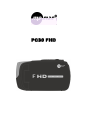 1
1
-
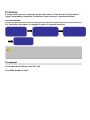 2
2
-
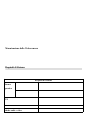 3
3
-
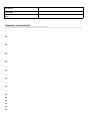 4
4
-
 5
5
-
 6
6
-
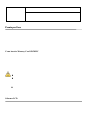 7
7
-
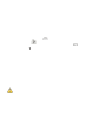 8
8
-
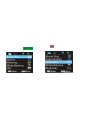 9
9
-
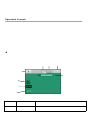 10
10
-
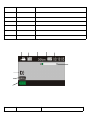 11
11
-
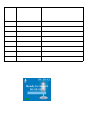 12
12
-
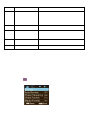 13
13
-
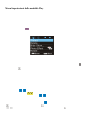 14
14
-
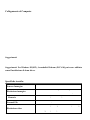 15
15
-
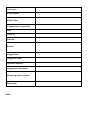 16
16
-
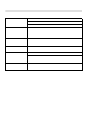 17
17
-
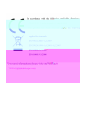 18
18